- Buatlah sebuah layer yang akan diberikan efek bayangan.
- Copy atau duplikatlah layer yang akan dibuatkan efek bayangan dengan cara memilih menu Layer dan memilih sub menu Duplicate Layer. Atau bisa juga dengan menekan tombol Ctrl+J
- Setelah di copy lalu baliklah posisi layer tersebut hingga posisinya berlawanan dengan cara memilih Flip Vertical.
- Buatlah Layer Mask dengan cara mengelik Add layer mask seperti yang terlihat pada gambar.
- Klik Gradient Tool yang terdapat pada sebelah kiri atau dengan menekan tombol G pada keyboard. Lalu tariklah garis lurus dari bawah ke atas pada layer yang akan dibuat bayangan.
- Setelah terlihat seperti bayangan, klik kanan pada layer mask lalu memilih Aplly Layer Mask.
- Terakhir,Untuk menggabungkan antara kedua layer ini,klik kanan pada layer yang tadinya sudah di copy (Layer Copy) lalu memilih Marge Down.
Semoga bermanfaat.


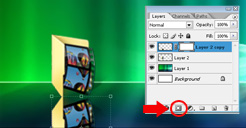
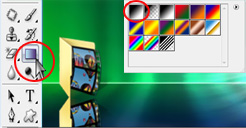
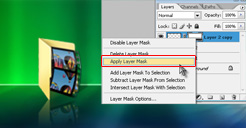



 Article :
Article :






0 comments:
Speak up your mind